Autolayout in Figma: Optimierung deiner Design-Workflow-Effizienz

ein Artikel von Marco Eichberg

In der Welt des UX/UI Designs ist Figma zu einem der beliebtesten Werkzeuge geworden. Mit seiner benutzerfreundlichen Oberfläche und den leistungsstarken Funktionen ermöglicht es Designern, beeindruckende und ansprechende Designs zu erstellen. Eines der besten Features von Figma ist das Autolayout, das Designern hilft, ihre Entwürfe effizienter und flexibler zu gestalten. In diesem Blog-Artikel werden wir einen tiefen Einblick in das Autolayout in Figma geben und zeigen, wie es den Design-Workflow optimiert.
Was ist Autolayout?
Autolayout ist ein Feature in Figma, das es Designern ermöglicht, Elemente in ihrem Design automatisch anzupassen und zu skalieren. Es erleichtert die Erstellung von responsiven Designs, indem es sicherstellt, dass alle Elemente proportional und konsistent auf verschiedene Bildschirmgrößen reagieren. Mit Autolayout können Designer Regeln und Beziehungen zwischen Elementen festlegen, sodass sich Änderungen an einem Element automatisch auf andere Elemente auswirken.
Die Vorteile von Autolayout in Figma:
Effizienzsteigerung:
Durch die Verwendung von Autolayout können Designer schnell und einfach Anpassungen an ihrem Design vornehmen, ohne jedes Element manuell neu positionieren oder skalieren zu müssen. Dies spart wertvolle Zeit und ermöglicht es Designern, sich auf kreative Aspekte zu konzentrieren.
Flexibilität:
Mit Autolayout können Designer problemlos Änderungen an ihrem Design vornehmen, ohne die Struktur des Layouts zu beeinträchtigen. Durch die Definition von Regeln und Beziehungen zwischen Elementen können Designer Elemente hinzufügen oder entfernen, ohne das gesamte Layout neu gestalten zu müssen.
Konsistenz:
Autolayout gewährleistet, dass Elemente im Design konsistent und proportional zueinander sind. Wenn Änderungen vorgenommen werden, werden alle abhängigen Elemente automatisch angepasst, um sicherzustellen, dass das Design ausgewogen und harmonisch bleibt.
Wie man Autolayout in Figma verwendet:
1. Rahmen erstellen:
Um Autolayout in Figma zu verwenden, erstellt man zunächst einen Rahmen, der die Basis für das Layout bildet. Dieser Rahmen kann sowohl horizontale als auch vertikale Anordnungen von Elementen enthalten.
2. Elemente hinzufügen:
Füge dem Rahmen die gewünschten Elemente hinzu, wie z.B. Textfelder, Bilder oder Buttons. Positioniere die Elemente innerhalb des Rahmens entsprechend deinem Design.
3. Anordnungsregeln festlegen:
Wähle die Elemente innerhalb des Rahmens aus und lege Regeln fest, wie sie sich bei Änderungen verhalten sollen. Du kannst festlegen, ob Elemente horizontal oder vertikal angeordnet werden sollen, den Abstand zwischen den Elementen definieren und vieles mehr.
4. Anpassungen vornehmen:
Wenn Änderungen an deinem Design vorgenommen werden müssen, wie zum Beispiel das Hinzufügen oder Entfernen von Elementen, passen sich die anderen Elemente automatisch entsprechend den festgelegten Regeln an. Dadurch bleibt das Layout konsistent und proportional.
Fazit:
Autolayout in Figma ist ein leistungsstarkes Werkzeug, das Designern dabei hilft, effizientere und flexiblere Designs zu erstellen. Es ermöglicht es ihnen, schnell Anpassungen vorzunehmen und sicherzustellen, dass ihr Design auf verschiedenen Bildschirmgrößen gut aussieht. Durch die Verwendung von Autolayout können Designer Zeit sparen und sich auf die kreativen Aspekte ihrer Arbeit konzentrieren. Wenn du noch nicht mit Autolayout gearbeitet hast, solltest du es unbedingt ausprobieren und sehen, wie es deinen Design-Workflow verbessert.
Bereit für ein gemeinsames Projekt?
- Schritt 1 Klicke auf "Gratis Beratung buchen" und sichere Dir einen freien Termin mit mir persönlich.
- Schritt 2 Wir schauen gemeinsam wo du stehst, was deine größten Herausforderungen sind und wie wir diese lösen.
- Schritt 3 Wie schaut eine mögliche Zusammenarbeit aus?